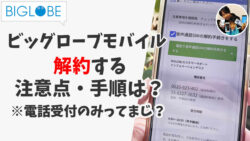「Speed WiFi NEXT WX01」は2015年3月5日(木)に発売されたNEC製のWiMAX 2+モバイルルーターです。
WX01の特徴は…
- 日本製!(NEC)
- 薄くて軽い!持ち運び自由!
- 世界初!4×4MIMO技術採用!
- 下り最大220Mbpsの高速通信!
- WiMAX 2+、WiMAX(ハイパワー)の両方使える!
- 屋内などでの電波の弱い場所でも繋がりやすくするWiMAXハイパワー対応
- 2.4GHz帯と5GHz帯(屋内・屋外)の切替可能!
- Bluetooth®テザリングも可能!(バッテリー長持ち)
- クレードルを使えば自宅回線としても快適!(充電も可能)
2015年3月5日にパールホワイトが発売され、一週間後の3月12日にディープブルー、6月19日にメタリックレッドが発売されました。
当記事では、WiMAX2+モバイルルーター「Speed WiFi NEXT WX01」について、2週間ほど利用した感想を綴ります。
- ルーター同時購入で、11,500円キャッシュバック!
キャッシュバックに関する連絡は普段使ってるメールアドレスで受け取れるので、他社とは違い、申請忘れが起きにくいのも魅力です♪ - 2年間一律月額3,278円(税込)
- 最低利用期間/契約解除料なし!
キャッシュバックを受け取るには公式サイト掲載のクーポンコードが必要です。
⇒ BIGLOBE WiMAX +5G ★おトクな特典あり★![]()
WX01のスペックは?

WX01のスペックは以下の通り。
| 本体色 | ディープブルー、パールホワイト、メタリックレッド |
|---|---|
| 質量 | 97g |
| 同梱物 | ACアダプター、microUSBケーブル、取扱説明書、保証書 |
| 外形寸法(mm) | 約W109×H66×D9mm(暫定値) |
| Wi-Fi規格 | IEEE802.11ac/n/a/g/b |
| クレードル(別売り) | 有り(1000BASE-T/100BASE-T) |
| バッテリー使用時間 | 《連続通信(Wi-Fi接続時)》 ・WiMAX 2+(220M)利用時:約6.5時間 ・WiMAX 2+(110M)利用時:約8.5時間 ・WiMAX利用時 :約11時間 《連続通信(Bluetooth®接続時)》 ・WiMAX 2+(220M)利用時:約8時間 ・WiMAX 2+(110M)利用時:約10.2時間 ・WiMAX利用時 :約13時間 《連続待受》 ・休止状態:約400時間(リモート起動設定有) / 約600時間(リモート起動設定無) ・ウェイティング:約35時間 |
Speed WiFi NEXT WX01は、世界初となる4本のマルチアンテナを搭載し4×4 MIMOによる下り最大220Mbpsに対応、2.4GHz帯と5GHz帯の切替、バッテリー消費を長持ちさせるbluetoothテザリングが魅力です♪
2つの高速通信に対応
- WiMAX 2+
下り最大220Mbps/上り最大10Mbps - WiMAX(ハイパワー)
下り最大13Mbps/上り最大10.2Mbps
屋内などでの電波の弱い場所でも繋がりやすくするWiMAXハイパワー対応
※WiMAX通信には速度制限はありません。
WiMAXハイパワー対応
WX01は、WiMAXで懸念されている屋内などでの電波の弱い場所でも繋がりやすくする”WiMAXハイパワー”に対応しており、インターネット接続の安定感も増しています!

WiMAX 2+の新機種が発表された時、W01かWX01のどちらを買うか迷ったのですが、WiMAXハイパワー対応のWX01にしました。
理由としては、キャリアアグリゲーション対応のW01は、まだまだ220Mbps対応エリアが狭いって事と、au 4G LTE(追加1,000円)はau回線を使うUQmobileがあるので要らないと思ったからです。auスマホを使っている方は要らないと思います。
まぁ、屋内でも電波が届きやすいプラチナバンド800MHz帯にはそそられましたが。
WX01、レビュー!?

WX01は、予約が始まった日にポチり、発売日の5日に精密機械取扱注意品として届きました。
箱の中身を開けるとでてきたものは?

- WX01端末が入っている箱
- WX01のクレードル
- 納品書
- UQエンタメマーケットのチラシ
WX01本体が入っている箱を開けると…

- WX01端末本体・蓋
- WX01バッテリー
- 取扱説明書
- 保証書
- SIMカード
- microUSBケーブル
- ACアダプター
たくさん入ってるので無くさないように…。
WX01にSIMカードとバッテリーを装着!
ドキドキワクワクでWX01のセッティング。
SIMカードはau Micro IC Card(LTE)となっています。

バッテリーを入れる面には、プライマリSSIDや暗号化キー(AES)が表記されています。写真を撮るなどしてメモを取っておくのも良いと思います。

SIMカードをWX01の裏面に挿入し、バッテリーを装着。

WX01には、ストラップを付けられる穴があります。ストラップは蓋を付ける前に付けましょう。
ストラップを付ける事で、落下などでの破損を防ぐ事ができると思います。
蓋を付けるとセッティング完了です。

WX01のサイズは約109×66×9mm、手のひらに持つととても軽いです。
バッテリーを装着していても97g。軽い!

ひとまずクレードルに装着して充電をしてみます。
クレードルには充電用のmicroUSB端子のほか、100BASE-TXおよび1000BASE-Tに対応した有線LAN端子が搭載されています。

前面には充電などを示すLEDランプがあります。

持ち運び自由なWX01ですが、自宅でもよく使う方は、クレードル付きを購入した方が便利だと思います。
WX01の電源オンオフ方法は?
電源オンは、電源ボタンを長押しすると起動。
電源オフは、電源ボタンを約2〜3秒の長押しで休止状態。更に長押しを続けると電源オフにできます。
WX01の画面表示内容は?

WX01は本体の状態を表示するディスプレイが搭載されています。
- 電波4本
- WiMAX 2+/WiMAXエリア
- 接続端末数
- バッテリー容量
- 省電力モード中
- 5GHz中
- bluetoothテザリング中
3日間15ギガ超過時の速度制限対策として、ディスプレイにデータ使用量を表示しておけば状況を知れるので安心です。
WX01の機能/設定は?
WX01本体のSELECTボタンをポチポチと押していくと、メニュー(機能設定)の切り替えができます。
- 無線LAN帯域切替(2.4GHz/5GHz(屋外)/5GHz(屋内))
- LAN側無線選択(wifi/bluetooth)
- 端末情報(バージョン/デバイス名など)
- 無線LAN情報(SSID/プライマリーキーなど)
- 機能設定/メンテナンス(リモート起動/APN/wifiスポット/通信量表示設定/wifi暗号化強化/初期化/再起動/)
- 省電力設定(ハイパフォーマンス220Mbps/省電力モード110Mbps)
- 無線LAN設定らくらき/WPS
- bluetoothペアリング設定(bluetoothオン時表示)
- ファームウェア更新
セレクトボタンとセットボタンを駆使して様々な機能が使えるので、状況に応じて設定していきましょう。
WX01でインターネット接続するには?
WX01は、wifi/Bluetooth/USB接続、3通りのインターネット接続ができます。
または、Bluetooth機器:7台、USB1台(BTテザリング設定時)
受信感度を高めたい場合は、USB接続や5GHz帯モードでWiMAXを利用するのがコツです。
WX01でBluetoothテザリングをするには?
WX01は、bluetoothテザリングも可能です。バッテリーが長持ちするので便利です。方法は下記。
当方の手持ちのスマートフォン「HTC J butterfly HTL23」で接続してみます。
1WX01を起動。セレクトボタンを2回押し”LAN側無線選択”でセットを押し、更にBluetoohでセットを押す。
2”LAN側無線選択”を”Bluetooh”にしたら最初に戻り、セレクトボタンを6回押すと”Bluetoohペアリンク設定”が表示されるようになるのでセットボタンで決定。
3”ペアリング設定”画面で「YES」を選択、セットボタンを押します。スマホ(HTL23)のBluetoohをオンにしましょう。

4スマホ(HTL23)側でデバイス検索をすると”WX01”のデバイス名が表示されるのでタップしましょう。

5お互いに端末が感知したらWX01のディスプレイに「ペアリングしますか?」と表示されるのでYESを選択してセットボタンを押しましょう。

6「ペアリング設定が成功しました」と表示され、bluetoothテザリングでインターネットが利用できるようになります。
速度計測は何故かいつも使っているアプリでは計測できませんでしたが、しっかりインターネット接続しています。
5GHz帯を利用する方法は?

WX01は、セレクトボタンを1回押せば”無線LAN帯域切替”が表示され、利用環境によって2.4GHz/5GHz(屋外)/5GHz(屋内)の帯域を切り替えてインターネット接続ができます。
繋がりにくい時がなどがあったら帯域切り替えをしてみましょう。移動中などに5GHzを利用するのは法令で禁止されているので注意しましょう。
また、電源を切ったり再起動したりすると自動的に2.4GHz帯に戻るので念頭に入れておきましょう。
スマホアプリ「NEC WiMAX2+ Tool」で遠隔操作!

スマホとWX01が接続されている状態で、スマートフォンアプリ「NEC WiMAX2+ Tool」を使えば、WX01と同期され遠隔操作ができます。
「NEC WiMAX2+ Tool」アプリは、Android版、iOS版共に用意されています。

NEC WiMAX2+ Tool でできることは…
- 休止状態に移行
- 帯域の切替(設定画面で有効にチェックをする)
- WX01本体の再起動
- WAN側通信確認
- データ使用量確認
- Wi-Fiスポット切替
などなど。

無線LAN帯域切替をするとアナウンスが表示されます。

2.4GHzより5GHzの方が通信速度が上がるのは明らか。
気象レーダーなど他の電波に影響を及ぼす事にもなるので、屋内・屋外・移動中、状況によりしっかり切替をして使っていきましょう。
自宅固定回線要らず?外出や出張が多い方は、高速通信のWiMAX2+を持ち運びましょう♪
以上、WiMAX2+モバイルルーター「Speed WiFi NEXT WX01」のレビューでした。
ビッグローブWiMAX公式サイトもぜひご覧ください。
- ルーター同時購入で、11,500円キャッシュバック!
キャッシュバックに関する連絡は普段使ってるメールアドレスで受け取れるので、他社とは違い、申請忘れが起きにくいのも魅力です♪ - 2年間一律月額3,278円(税込)
- 最低利用期間/契約解除料なし!
キャッシュバックを受け取るには公式サイト掲載のクーポンコードが必要です。
⇒ BIGLOBE WiMAX +5G ★おトクな特典あり★![]()


 Speed WiFi NEXT W01、スペック・初期設定レビュー!発売日:2015年1月30日(金)【WiMAX 2+】
Speed WiFi NEXT W01、スペック・初期設定レビュー!発売日:2015年1月30日(金)【WiMAX 2+】 Speed WiFi NEXT W02、スペック・初期設定レビュー!発売日:2016年2月19日(金)【WiMAX 2+】
Speed WiFi NEXT W02、スペック・初期設定レビュー!発売日:2016年2月19日(金)【WiMAX 2+】 Speed WiFi NEXT WX03、スペック・設定レビュー!発売日:2016年12月2日(金)【WiMAX 2+】
Speed WiFi NEXT WX03、スペック・設定レビュー!発売日:2016年12月2日(金)【WiMAX 2+】 Speed WiFi NEXT W04、スペック・端末レビュー!発売日:2017年2月17日(金)【WiMAX 2+】
Speed WiFi NEXT W04、スペック・端末レビュー!発売日:2017年2月17日(金)【WiMAX 2+】 Speed WiFi NEXT WX06、スペック・端末レビュー!発売日:2020年1月30日(木)【WiMAX 2+】
Speed WiFi NEXT WX06、スペック・端末レビュー!発売日:2020年1月30日(木)【WiMAX 2+】 「家用WiFiにおすすめ!」HOME 5G L12|WiMAX最新5G通信対応ホームルーター使い方レビュー!
「家用WiFiにおすすめ!」HOME 5G L12|WiMAX最新5G通信対応ホームルーター使い方レビュー! 「どっちがいい?」W06とWX06のスペック・本体、比較レビュー【WiMAXルーター】
「どっちがいい?」W06とWX06のスペック・本体、比較レビュー【WiMAXルーター】 「Galaxy 5G Mobile WiFiはどんなルーター?」画面付き・大容量バッテリー搭載!
「Galaxy 5G Mobile WiFiはどんなルーター?」画面付き・大容量バッテリー搭載!